Cómo hacer una captura de pantalla o screenshot en un Samsung Grand Prime con o sin botones
Hoy en día nos comunicamos cada vez por nuestros dispositivos electrónicos y gracias a los nuevos avances tenemos muchas opciones para poder mostrar lo que sentimos o con quien hablamos.
Tal es el caso de las capturad de pantalla, que últimamente se utilizan mucho para por ejemplo, mostrar una conversación a otra persona o mostrarle pasos a seguir en algún procedimiento.
Pero no solo las capturas de pantalla son algo muy usado, también para explicarte mejor puedes grabar la pantalla en tus dispositivos. De esta manera puedes ayudar a los demás a entender mejor lo que dices o lo que les quieres mostrar.
Si bien las capturas de pantalla son parte de nuestro día hay dispositivos que no pueden hacerlas, pero no te preocupes que aquí te ayudaremos a solucionar eso.
Los dispositivos Samsung son muy similares entre sí, de hecho, la mayoría de las veces la manera en que realizamos algún proceso en los dispositivos de esta marca funciona igual.
Por ejemplo, hacer una captura de pantalla en el Samsung Grand Prime se hace igual que en cualquier otro móvil Samsung, sin embargo, en este modelo hay varias formas de hacerlo y aquí te diremos cómo.
En algunos modelos de Samsung se pueden realizar capturas de pantalla de una forma simple como con una simple combinación de teclas, pero por otro lado hay modelos donde se pueden tomar simplemente deslizando la mano por la pantalla del móvil.
Sin embargo existen algunos dispositivos donde no es posible y tendrás que hacer uso de alguna aplicación para tomar capturas en tu Android, cualquiera que sea el caso de tu dispositivo aquí te ayudaremos a saber que opciones tienes y puedas tomar capturas de forma sencilla.
Las capturas generalmente se almacenan en una carpeta de la Galería llamada Screenshoot, además, se pueden compartir a través de Facebook, WhatsApp, E-mail con simplemente abrir la barra de notificaciones.
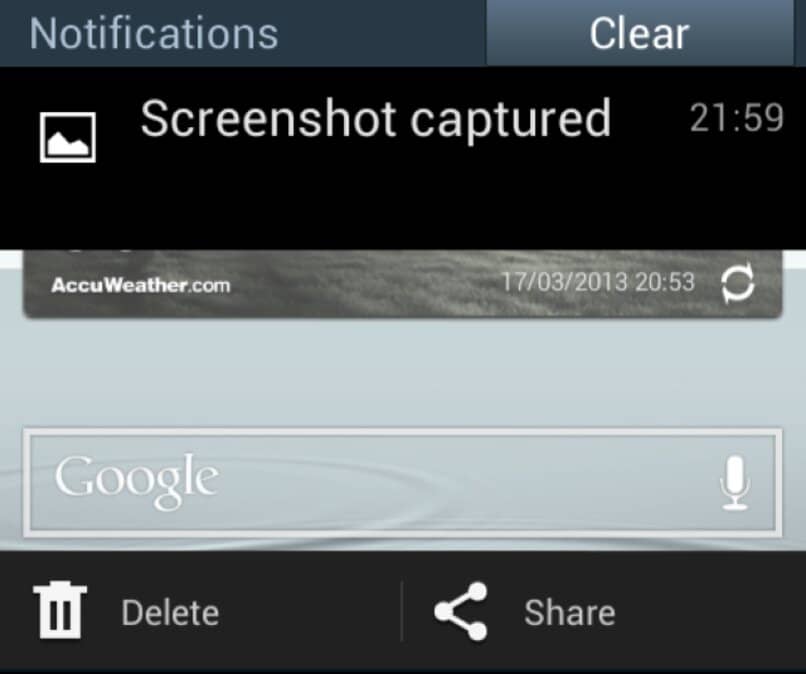
Cómo hacer una captura de pantalla en el Samsung Grand Prime de manera sencilla
Una de las maneras en las que se puede hacer una captura de pantalla en el Samsung Grand Prime es pulsando al mismo tiempo los botones Power y Home. Si presionas un botón y después el otro no resultará, es necesario pulsar ambos botones simultáneamente.
Luego se hacer este paso podrás ver como en tu misma pantalla pareciera que has tomado una foto y para verificar que se tomó la captura ve directo a tu galería.
Podrás encontrarla en una nueva carpeta llamada Screenshots, ahora bien si quieres editar, girar o modificar tu captura de pantalla igual existen opciones para que lo logres.
Sin embargo, hay versiones de Android donde hay muchos problemas que no permiten tomar capturas de pantalla, en especial en las versiones más viejas.
Pero no te preocupes, desde Google Play podemos tomar capturas de pantalla con la ayuda de una aplicación, que además cuenta con un editor que permite modificar y recortar las capturas de pantalla tomadas antes de guardarlas.
Es muy fácil de usar, lo mejor es que es posible configurar la aplicación para hacer las capturas con los botones que queramos, bien sea con los botones de Power, Home o Volumen.
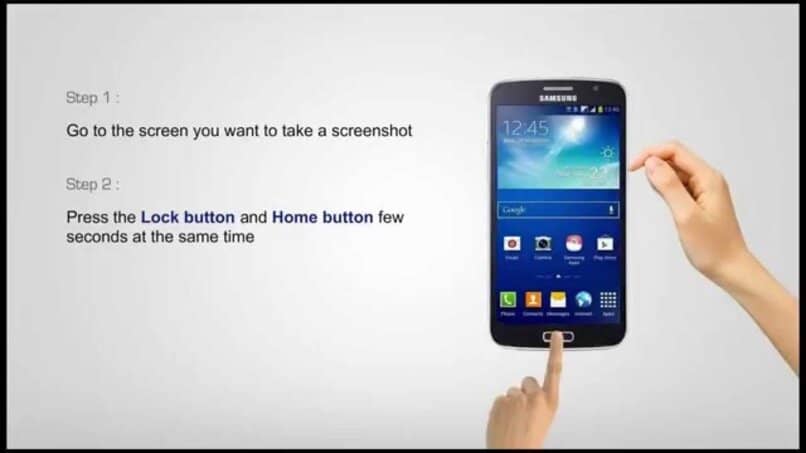
Descargar aplicación para hacer Capturas de Pantalla paso a paso
La aplicación que se utiliza en el caso que tu versión de Android no permite realizar capturas es Captura de pantalla, esta aplicación es completamente gratuita y está disponible en Google Play, de manera que si quieres descargarla no hay problemas, aquí te explicaremos cómo:
- Lo primero que debes hacer es abrir la aplicación de Google Play. Esta aplicación la puedes ubicar en el directorio de aplicaciones de Android.
- Ahora debes buscar Captura de pantalla Pro en Google Play, escribiendo el nombre en la barra de búsqueda.
- Cuando hayas encontrado la aplicación, debes pulsar sobre ella para entrar a los detalles del juego y luego debes pulsar sobre el botón de Instalar.
- En esta nueva pantalla, aparecerá una ventana donde indica toda la información necesaria para tener acceso a la aplicación, por lo que deberás presionar donde dice Aceptar.
- Ahora, la aplicación debe comenzado a descargarse, debes esperar a que la descarga termine y se instale automáticamente.
- Cuando la instalación haya finalizado, hacer todas las capturas que quieras con Captura de pantalla en tu dispositivo Android.
Esto es todo lo que necesitas saber para hacer una captura de pantalla en el Samsung Grand Prime, si tienes algún problema puedes dejarnos un comentario y te ayudaremos.

